В моей предыдущей статье я обсуждал конфигурацию первых нескольких параметров, которые вы найдете на вкладке «Настройки электронной почты» . Давайте посмотрим на остальные опции этой вкладки в сегодняшней статье.
Настройки электронной почты
Как я уже говорил ранее, электронная почта в Easy Digital Downloads управляется и обрабатывается организованно. Владельцы и покупатели цифрового магазина могут одновременно получать уведомления по электронной почте о любых действиях.
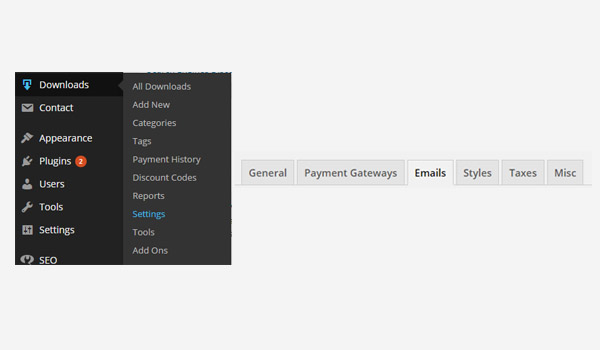
Настройки электронной почты в EDD доступны через Загрузка> Настройки> Электронная почта. Я уже объяснил работу и функции таких опций, как Шаблон электронной почты, Логотип, От имени и От электронной почты . Итак, давайте начнем со следующей опции, которая относится к теме электронной почты для покупки .
Тема покупки электронной почты
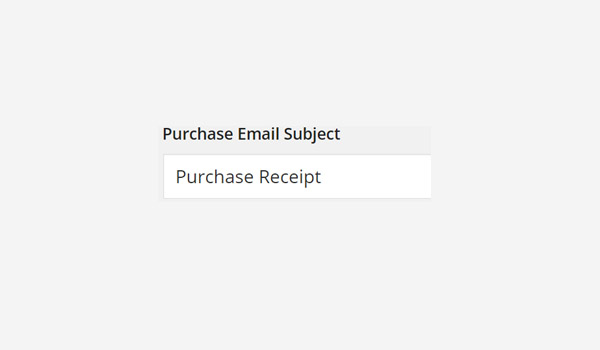
Тема электронной почты для покупки — это текстовое поле, в котором вы указываете тему своей электронной почты для покупки. Всякий раз, когда какой-либо клиент покупает продукт, ему или ей будет адресован этот вопрос в электронном письме. Например, я установил квитанцию о покупке в качестве ее значения.
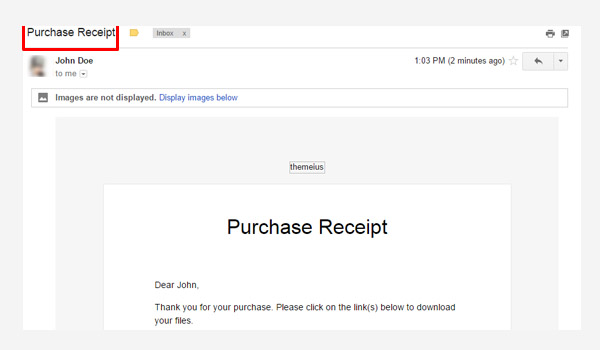
На изображении выше показано электронное письмо для новой покупки с темой квитанции о покупке . Однако вы также можете изменить это.
Квитанция о покупке
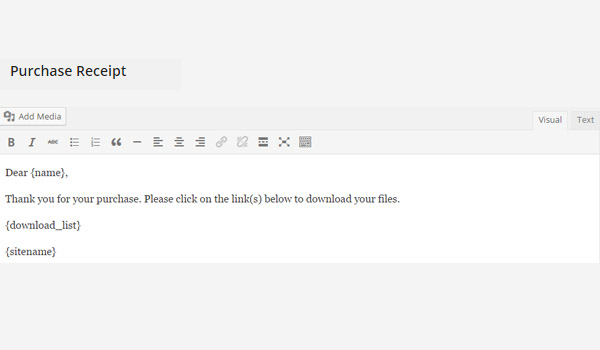
Следующая опция в настройках электронной почты позволяет вам настраивать и управлять содержимым квитанции о покупке . Всякий раз, когда электронное письмо отправляется в формате EDD, его содержимое соответствует определенному формату. Следовательно, тело письма контролируется из этой опции.
На приведенном выше рисунке показан основной формат, который начинается с обращения к клиенту по имени, за которым следует благодарственное письмо и, наконец, название сайта и список загружаемых продуктов, которые клиент приобрел вместе со своими ссылками. Эти атрибуты добавляются с помощью коротких кодов, таких как {name}, {download_list} и т. Д.
В интерфейсе есть текстовый редактор WordPress и некоторые параметры форматирования, где вы также можете добавлять медиа-файлы.
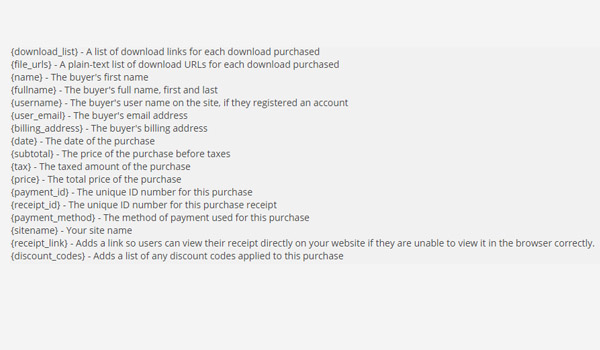
Прямо под текстовым окном находится список коротких кодов, которые можно добавить к вашему электронному письму о покупке. Какой бы короткий код вы ни выбрали, его функциональность будет включена.
Давайте объясним это на примере.
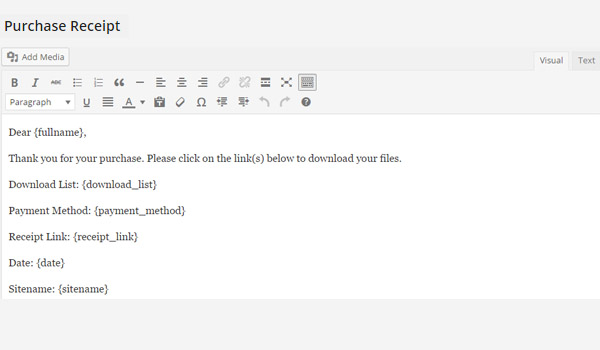
На приведенном выше рисунке показана опция квитанции о покупке, где я добавил несколько коротких кодов из списка выше. Добавление их будет означать, что я добавлю некоторые дополнительные детали в электронное письмо. Я заменил {имя} на {полное имя} и добавил коды для {payment_method}, {receive_link} и {date}.
Теперь, когда клиенты покупают какой-либо продукт, формат электронной почты будет гораздо более подробным, чем раньше.
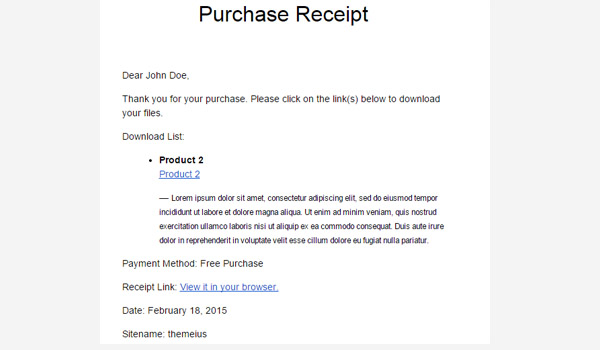
Вы можете сравнить приведенную выше цифру с предыдущими цифрами для электронных писем.
Уведомления о новых распродажах
До сих пор я объяснял опции, относящиеся к электронным письмам о покупке, которые отправляются клиентам при любой покупке. Далее идет часть уведомлений о новой продаже, где я буду обсуждать варианты электронных писем о продаже. Эти электронные письма будут уведомлять владельца цифрового магазина (вас) о любой новой продаже.
Тема уведомления о продаже
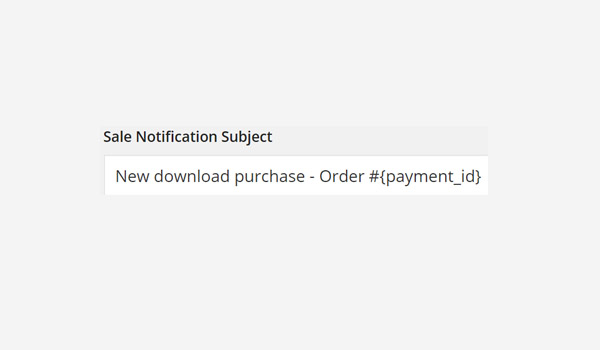
Заполните это поле, чтобы указать тему сообщения электронной почты о продаже. Значение по умолчанию уже установлено, но вы также можете изменить его на некоторое пользовательское значение.
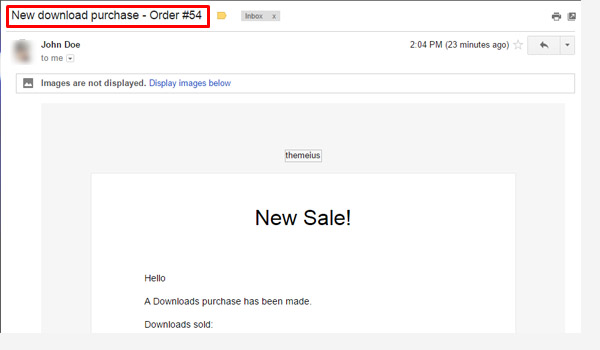
На приведенном выше рисунке показан результат для субъекта уведомления о продаже.
Уведомление о продаже
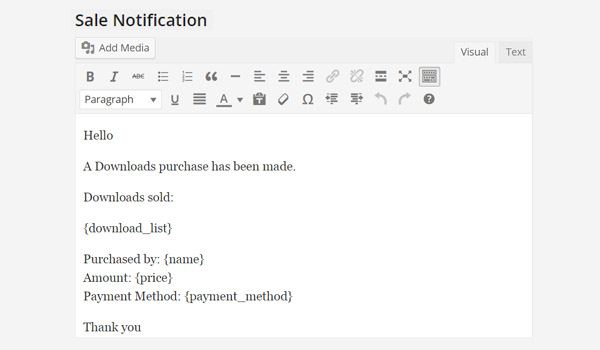
Следующим вариантом является уведомление о продаже, его назначение и функции аналогичны квитанции о покупке . Единственное отличие состоит в том, что этот параметр будет определять структуру новых электронных писем о продажах. Макет такой же, и вы снова можете найти список различных коротких кодов, чтобы включить дополнительные детали.
Уведомления о продаже
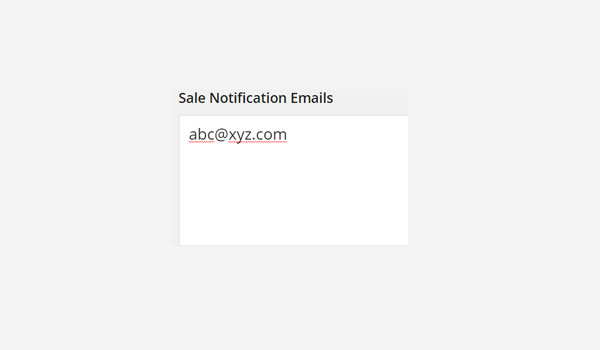
В следующем поле вы укажете все те почтовые идентификаторы, на которые вы хотите получать письма о продаже.
Отключить уведомления администратора
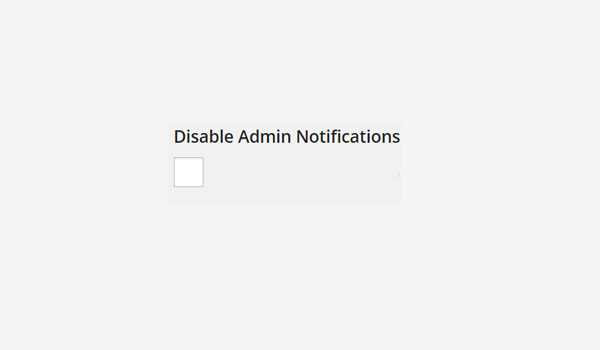
Последний параметр — это флажок для отключения уведомлений администратора . Если вы не хотите получать уведомления о новых продажах, включите эту опцию. В противном случае оставьте это отключенным.
Когда вы закончите со всеми настройками на этой вкладке, просто нажмите Сохранить изменения .
Вывод
На этом настройки вкладки «Электронные письма» заканчиваются. Попробуйте это и дайте мне знать, если у вас возникнут какие-либо трудности. В следующей статье я расскажу о следующей вкладке «Настройки», которая предназначена для различных стилей в EDD.